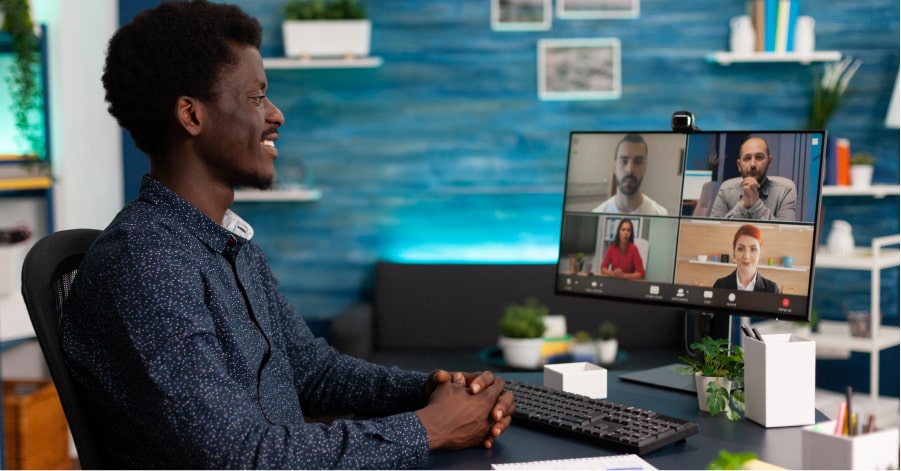Cara Membuat Link Google Meet untuk Rapat Online
3 tips membuat link Google Meet yang terjadwal ataupun instant hanya dengan 1 2 3 klik
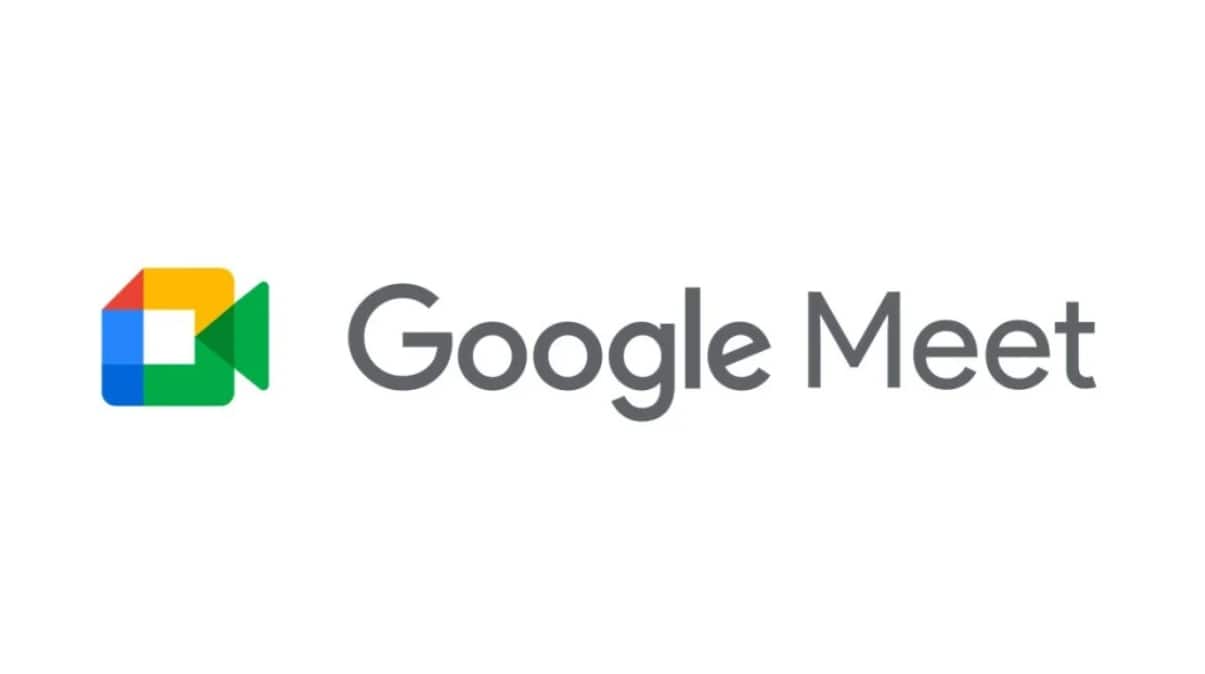
Google Meet merupakan aplikasi konferensi video yang saat ini banyak digunakan untuk melakukan percakapan video di berbagai acara, mulai dari rapat online, kuliah online, webinar dan bahkan sekadar bertemu sapa.
Google Meet berjalan pada sebuah link atau URL, yang bisa dengan mudah kita buat melalui berbagai cara, ada via aplikasi atau situs Google Meet, Gmail atau via Google Calendar.
Untuk membantu kamu memahami bagaimana cara membuat link Google Meet, artikel ini akan membahasnya lebih lanjut.
Buat via situs atau aplikasi Google Meet
Seperti pada umumnya, link suatu aplikasi bisa dibuat secara langsung melalui aplikasinya itu sendiri. Ini merupakan cara paling mudah dan paling cepat untuk dilakukan.
Kamu hanya perlu mengunjungi situs Google Meet atau download aplikasinya di Play Store dan App Store, kemudian ikuti petunjuk berikut.
- Kunjungi meet.google.com.
- Klik tombol New meeting.
- Pilih menu Start an instant meeting.
- Copy link yang muncul di sebelah kiri untuk dibagikan ke teman-teman kamu.
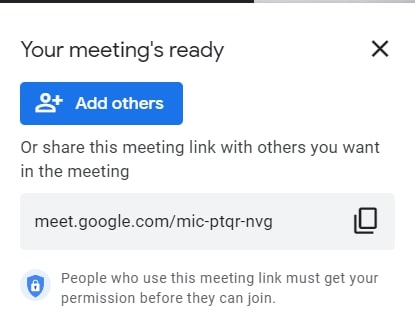
Membuat via situs atau aplikasinya langsung memang cara yang paling mudah dan cepat.
Tapi tahukah kamu kalau Google Meet ini berjalan dengan akun Google yang kamu miliki. Oleh sebab itulah, nama dan username yang muncul ketika kamu join ke sebuah rapat meeting yang dilakukan di Google Meet muncul persis seperti di akun Google.
Sehingga, link rapat onlinenya itu bisa kamu buat melalui aplikasi atau situs Gmail
Buat via aplikasi atau situs Gmail
Pembuatan link Google Meet via Gmail juga tidak kalah mudahnya, terutama buat kamu yang pekerjaan sehari-harinya perlu mengakses Gmail untuk saling bertukar surat secara resmi.
Pada bilah menu sebelah kiri (versi desktop) dan menu bagian bawah (versi mobile) ada menu Google Meet yang secara langsung bisa digunakan untuk membuat rapat baru (new meeting) dan bergabung ke rapat melalui kode (join with a code).
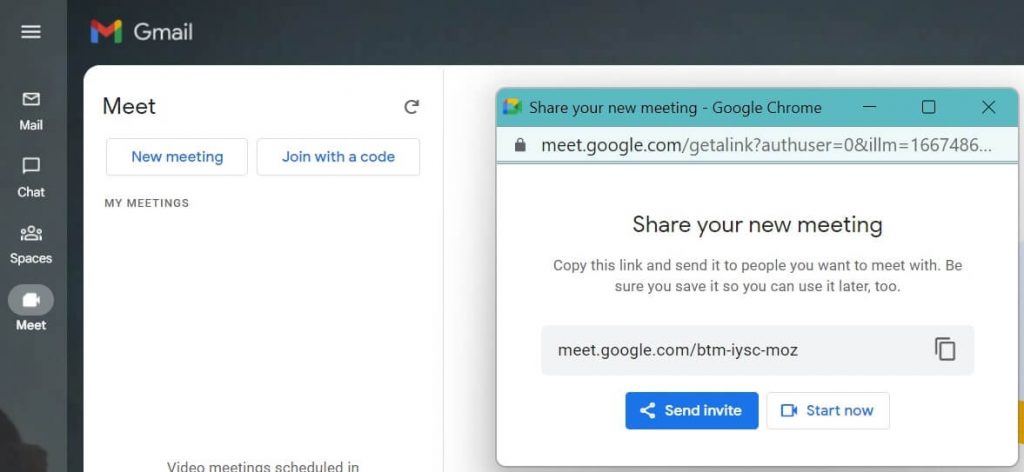
Langkah-langkah di bawah ini bisa kamu tiru untuk membuat link Google Meet dari komputer (PC), yang sebenarnya juga bisa dilakukan dari smartphone.
Dengan cara ini kamu tidak perlu beralih dari Gmail dan membuat tab baru untuk mengunjungi situs Google Meet.
Namun tetap ada yang kurang powerfull kalau membuat link Google Meet via Gmail, yang hanya bisa dilakukan via Google Calendar. Apakah itu? Simak lebih lanjut artikel ini.
Buat via situs atau aplikasi Google Calendar
Jarang diketahui dan sebenarnya powerfull, Google Calendar bisa digunakan untuk membuat jadwal suatu acara, melihat jadwal acara rekan satu tim dan sekaligus membuat link untuk melakukan konferensi video.
Pembuatan link Google Meet bisa bekerja di Google Calendar tepat ketika kamu membuat jadwal dan mengundang orang lain dalam jadwal tersebut.
Cukup ikuti langkah-langkah di bawah ini.
- Kunjungi Google Calendar.
- Klik tombol Create, lalu pilih menu Event.
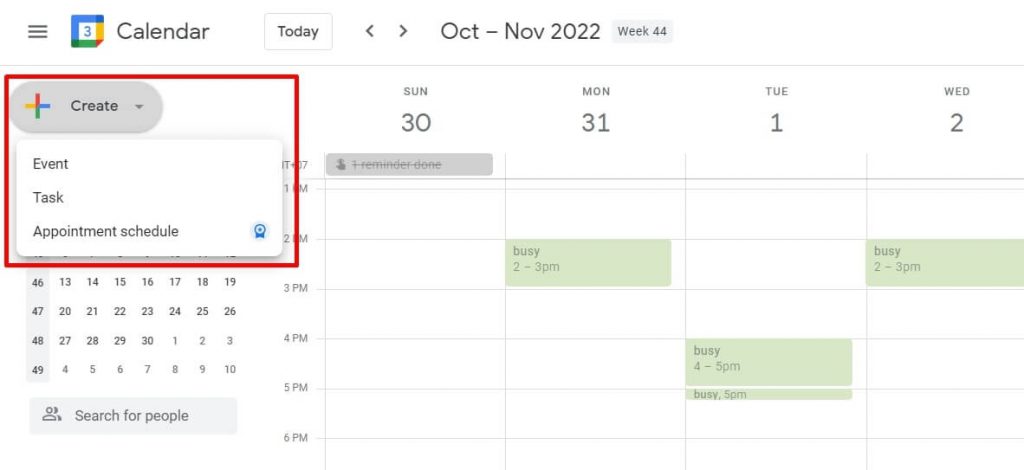
- Sambil mengisi detail acara yang akan kamu buat, jangan lupa klik tombol Add Google Meet video conferencing.
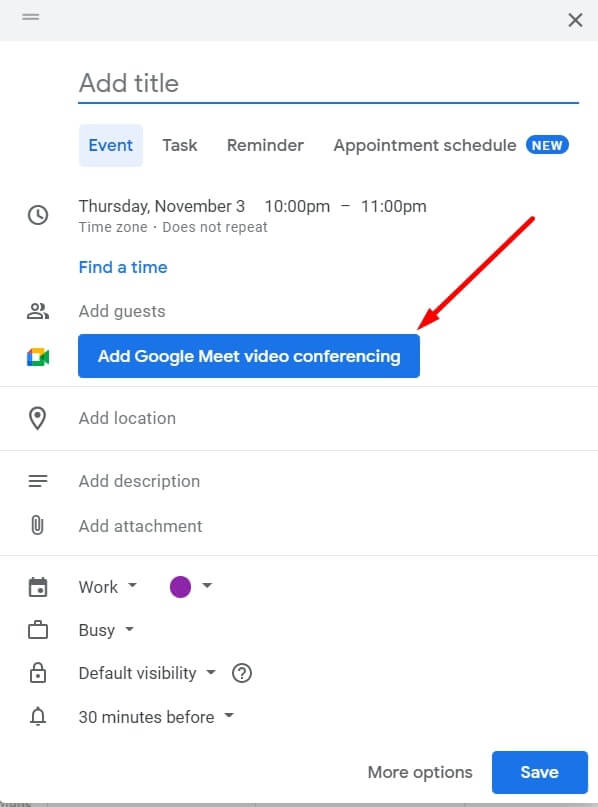
- Kemudian, link yang terbuat ini bisa kamu gunakan untuk join konferensi video pada waktunya.
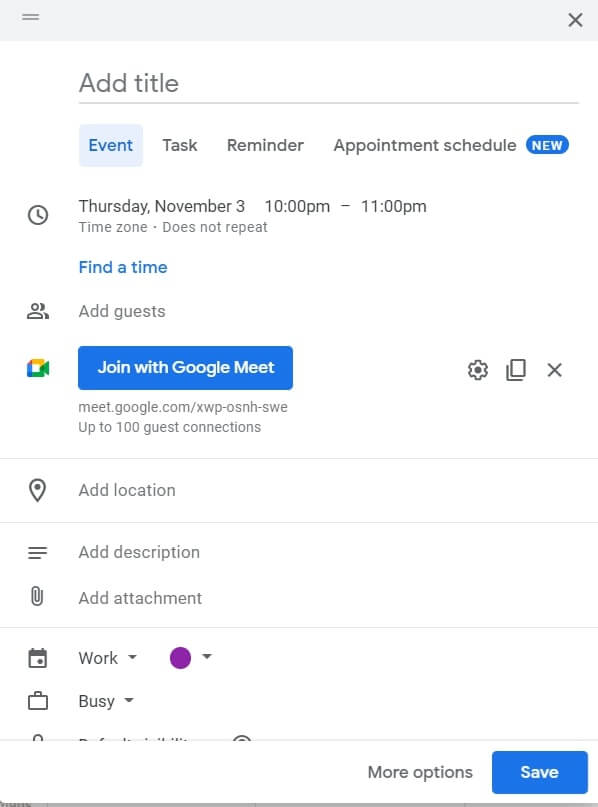
Pertanyaan yang Sering Diajukan (FAQ)
Link Google Meet bisa digunakan tanpa batas waktu, selama link tersebut masih digunakan dalam 90 hari terakhir.
Rapat di Google Meet bisa dijadwalkan melalui Google Calendar.
Google Meet adalah aplikasi konferensi video gratis yang bisa digunakan 100 orang dan 60 menit pertama. Selebihnya pengguna harus membeli versi premium.
Kapasitas Google Meet hanya 100 peserta dengan durasi konferensi mencapai 60 menit.
Joinlah ke dalam suatu rapat > klik tombol Present Now > pilih menu Your entire screen. Klik disini untuk lihat tutorial share screen Google Meet lebih lengkap.